苦惱於無法在 Word 文件中輕鬆進行計算? php小編蘋果帶來了絕佳解決方案!在本篇文章中,我們將詳細介紹一種只需幾個簡單步驟即可在 Word 文件中新增自動計算器的便捷方法。快來了解如何解決你的計算煩惱,讓你的文件更有效率、更有智慧!
1、開啟word後,點選開始標籤,在彈出式選單中選擇【選項】選單項目。
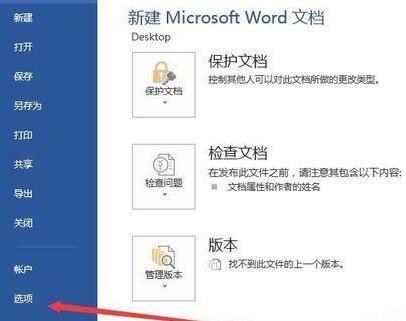
2、在開啟的word選項視窗中,點選左側的【自訂功能區】側邊欄。
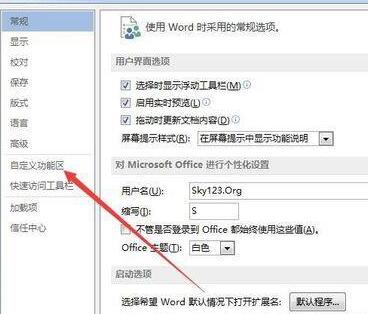
3、這時在右邊的【從下列位置選擇指令】下拉選單中選擇【不在功能區的指令】選單項目。
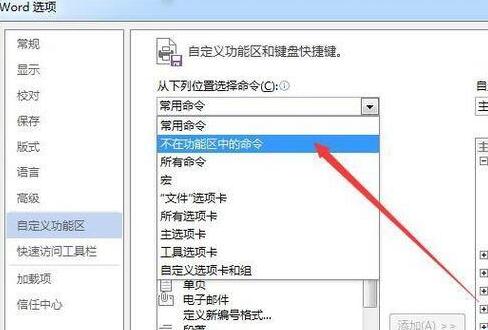
4、在右側視窗的下方點選【新標籤】按鈕。
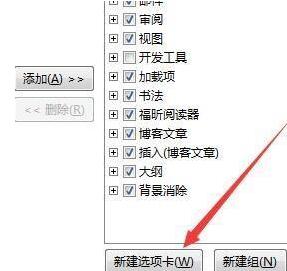
5、在新分頁上點選右鍵,在彈出式選單中選擇【重新命名】選單項目。
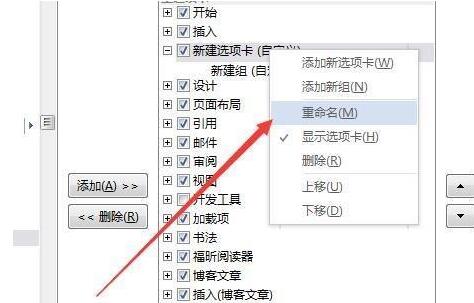
6、在彈出視窗中為新選項卡重新命名,例如:計算器。
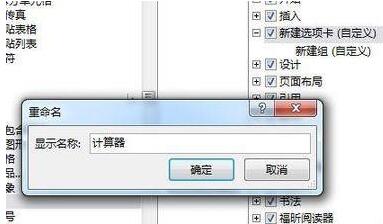
7、在左側找到【計算】選單項,然後點選【新增】按鈕,把其加入到剛剛建立的【計算器】標籤下。
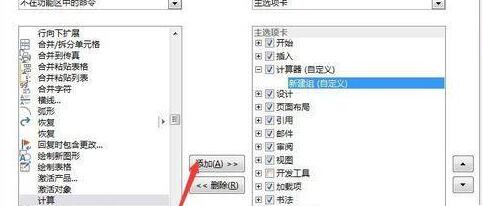
8、以後再在word中輸入需要計算的等式時,選取剛剛輸入的等式,然後點選【計算機】標籤,點選工具列上的【工具計算】按鈕,這時結果會儲存到剪貼簿上,我們直接貼到結果的位置就行了。
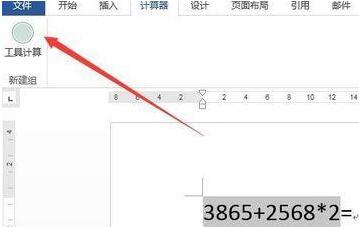 #
#
以上是word文件新增一個自動計算器的簡單方法的詳細內容。更多資訊請關注PHP中文網其他相關文章!




